Kā iegūt Android lietotnes operētājsistēmā Windows 11
Kas jāzina
- Windows 11 varēs lejupielādēt un palaist Android lietotnes bez pieslēgta viedtālruņa.
- Windows 11 Microsoft Store lietotņu veikals Android lietotnes lejupielādē tikai no Amazon Appstore, nevis no Google Play veikala.
- Operētājsistēmā Windows 11 tiks palaists 5. oktobrī, un drīz pēc tam tiks nodrošināts atbalsts Android lietotnēm.
Operētājsistēma Windows 11 galu galā atbalstīs Android lietotņu instalēšanu un lietošanu. Šī funkcionalitāte ir pilnīgi atšķirīga no Windows 10 metode Android lietotņu palaišanai kam nepieciešams pievienots Android viedtālrunis. Operētājsistēmai Windows 11 nekas īpašs nebūs vajadzīgs emulācijas programmatūra.
Šajā rakstā ir sniegti norādījumi par Android lietotņu lejupielādi, instalēšanu un palaišanu operētājsistēmā Windows 11, tiklīdz funkcija būs pieejama.
Paredzams, ka operētājsistēmā Windows 11 Android lietotņu atbalsts tiks uzsākts tikai 2021. gada beigās vai 2022. gada sākumā.
Kā es varu instalēt Android lietotnes savā Windows 11 klēpjdatorā?
Varat lejupielādēt un instalēt Android lietotnes Windows 11 klēpjdatoros, datoros un planšetdatoros, izmantojot Microsoft Store lietotņu veikalu. Android lietotņu instalēšanai nav nepieciešams īpašs emulators vai cita programma, jo šī funkcionalitāte ir iebūvēta operētājsistēmā Windows 11.
Šī funkcija ir iespējama, izveidojot savienojumu ar Amazon Appstore, kas izveidots no Microsoft Store lietotnes. Lai iegādātos un lejupielādētu Android lietotni Windows 11 ierīcē, ir nepieciešams Amazon konts.
Jums būs nepieciešams Amazon konts, lai lejupielādētu Android lietotnes savā Windows 11 ierīcē, izmantojot Microsoft Store lietotni. Esošs Amazon konts, ko izmantojat tiešsaistes Amazon pirkumiem, Kindle, Twitch vai Audible, ir pieņemams.
-
Atveriet Windows 11 izvēlni Sākt.

-
Izvēlieties Microsoft veikals.
Ja Microsoft Store nav piesprausta izvēlnē Sākt, atlasiet Visas lietotnes lai to atrastu lietotņu sarakstā vai meklētu, izmantojot izvēlnes Sākt meklēšanas joslu.

-
Pārlūkojiet Microsoft veikalu, lai atrastu Android lietotni, kuru vēlaties lejupielādēt un izmantot savā Windows 11 ierīcē.
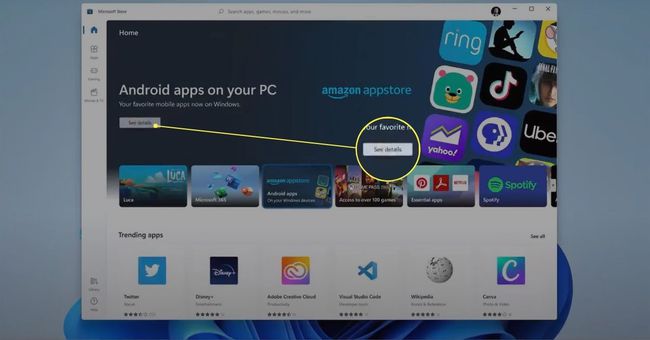
-
Atlasiet Android lietotnes nosaukumu vai ikonu.
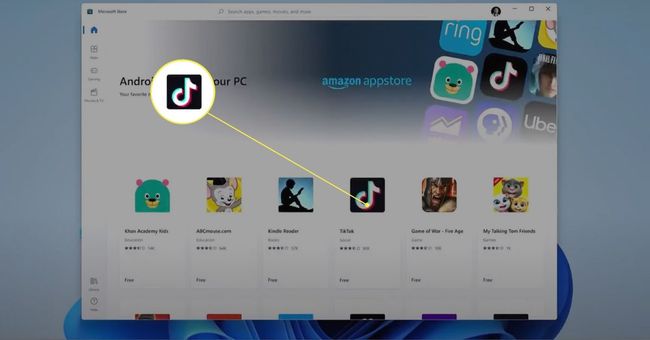
-
Izvēlieties Iegūstiet no Amazon Appstore lai lejupielādētu un instalētu Android lietotni.
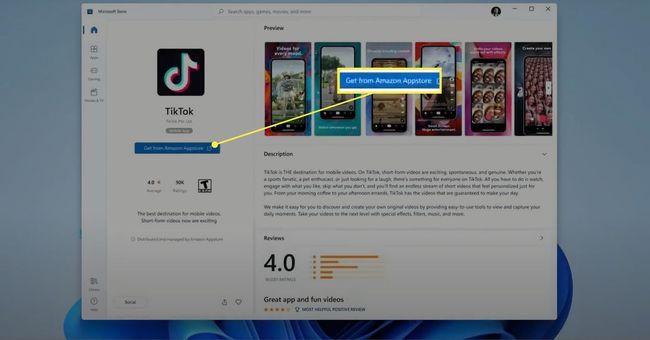
Kā es varu palaist Android lietotnes savā datorā?
Kad esat instalējis Android lietotni savā Windows 11 datorā vai planšetdatorā, varat atvērt un palaist lietotni tāpat, kā to darītu ar Windows lietotni.

Microsoft
Ja Android lietotne ir paredzēta lietošanai viedtālruņos, tā var neaizpildīt visu Windows 11 ierīces ekrānu. Tomēr, ja lietotne atbalsta Android planšetdatorus, iespējams, varēsiet to izvērst vai mainīt tās izmērus.
Lai atrastu Android lietotni pēc tās instalēšanas, atveriet Windows 11 izvēlni Sākt un atlasiet Visas lietotnes. Programmai ir jābūt redzamai sarakstā līdzās visām jūsu Windows programmām.
Varat arī meklēt lietotni, ierakstot tās nosaukumu izvēlnes Sākt meklēšanas joslā.
Pieskarieties Android lietotnes ikonai, lai to atvērtu. Pēc tam varat pārvietot lietotnes logu ar peles kursoru vai pirkstu, ja ierīce atbalsta skārienvadības.
Kā iegūt Google Apps operētājsistēmā Windows 11?
Ir svarīgi uzsvērt, ka operētājsistēmā Windows 11 Android lietotnes var lejupielādēt tikai no Amazon Appstore. Jūs nevarat instalēt Android lietotnes no Google Play veikala.
Šis ierobežojums nozīmē, ka jūs varat saskarties ar dažām Android lietotnēm, kuras nevarat instalēt savā Windows 11 ierīcē, taču tas ne vienmēr ir pasaules gals. Piemēram, lai gan daudzas no Google pirmās puses lietotnēm, piemēram, Google Maps, Google fotoattēli un Google Disks nav pieejams Amazon Appstore, lielākajai daļai no tiem ir Windows lietotnes (tāpēc jums nebūs nepieciešama Android versija).
Neaizmirstiet par Windows lietotnēm un vietnēm, kad runa ir par piekļuvi pakalpojumiem Windows 11 ierīcēs.
Varat arī piekļūt lielākajai daļai Google pakalpojumu operētājsistēmā Windows 11, izmantojot tīmekļa pārlūkprogrammu. Atkal nav nepieciešama papildu lietotnes lejupielāde.
Kad operētājsistēmā Windows 11 tiks palaists Android lietotnes?
Operētājsistēmas Windows 11 oficiālā izlaišana plašai sabiedrībai ir paredzēta 2021. gada 5. oktobrī. Diemžēl Android lietotņu atbalsts nebūs pieejams palaišanas brīdī, lai gan 2021. gada beigās šī funkcija sāks testēt ar Windows Insiders.
Ja vēlaties izmēģināt Android lietotnes operētājsistēmā Windows 11, pirms tās tiek izplatītas plašai sabiedrībai, varat izvēlēties programmu Windows Insiders, kas ir pieejama visiem Windows lietotājiem. Lai reģistrētos, dodieties uz Iestatījumi un atlasiet Windows atjaunināšana.
“Mēs ceram turpināt savu ceļu, lai Android lietotnes ieviestu operētājsistēmā Windows 11 un Microsoft Store, sadarbojoties ar Amazon un Intel; tas sāksies ar Windows Insiders priekšskatījumu nākamo mēnešu laikā”, emuāra ierakstā 2021. gada augustā sacīja Microsoft pārstāvis Ārons Vudmens.
2021. gada septembrī nebija oficiāli paziņots Android lietotņu palaišanas datums operētājsistēmā Windows 11, lai gan šī funkcija, visticamāk, debitēs 2021. gada beigās vai 2022. gada sākumā.
FAQ
-
Kā atinstalēt lietotnes operētājsistēmā Windows 11?
Viens veids, kā noņemt lietotnes operētājsistēmā Windows 11, ir izvēlnē Sākt. Izvēlieties Visas lietotnes, ar peles labo pogu noklikšķiniet uz programmas, kuru vēlaties noņemt, un atlasiet Atinstalēt. Alternatīvi dodieties uz Iestatījumi > Lietotnes > Lietotnes un funkcijas, atlasiet trīs punktu pogu blakus programmai, kuru vēlaties noņemt, un izvēlieties Atinstalēt.
-
Kā izslēgt fona lietotnes operētājsistēmā Windows 11?
Iet uz Iestatījumi > Lietotnes > Lietotnes un funkcijas. Atlasiet trīs punktu pogu blakus programmai, kuru vēlaties apturēt, un izvēlieties Pielāgota opcija. Tālāk dodieties uz Fona lietotņu atļaujas un atlasiet Nekad lai neļautu lietotnei darboties fonā.
